Google Pixel-telefoner ser alltid ut til å være sportsløs maskinvare år etter år, og de ser allerede gamle om noen måneder med Samsung, som lanserer en ny telefon med utmerket maskinvare. Det som alle enige om er at Pixel-telefonene har den beste programvareopplevelsen, år etter år.
Selv om du valgte Galaxy S10 over Pixel 3, kan du ha en lignende opplevelse hvis ikke det samme. Ved å bruke noen få apper kan du gi telefonen et Google Pixel-temaoverdrag.
Google Pixel Theme Makeover for enhver Android Smartphone
Med mindre du kommer inn i hacking, rooting, modding, etc., er det ikke helt mulig å bytte alt om Android-enheten din. Men Android er ganske fleksibel og du kan fortsatt endre mye mer enn du tror uten å hacking det. Avhengig av hvor fleksibel versjonen av Android er på telefonen, kan du endre den enda mer. OEM-er som Samsung, LG, etc. har en innebygd temap Engine som du kan bruke til å bruke et lager Android eller Google Pixel Theme. Men det er mer en bonus til de andre tingene du kan gjøre. Her er de tingene du trenger å gjøre for å gi deg Android-smarttelefonen et Google Pixel-temaoverdrag.
- Installer rootless launcher for å kopiere Pixel Launcher
- Få Google Pixel som lager Android Quick Settings-panel
- Installer Google Kameraport
- Installer Google Phone-appen
- Ekstra Google-apper
Installer Rootless Launcher til Replikere Pixel Launcher
Hjemmeskjermen din, og derfor er startprogrammet ditt den eneste appen du samhandler med, uansett hva du gjør på telefonen din. Dette er grunnen til at så mange Android-brukere er veldig seriøse om tilpassing av startskjermen, og tredjepartslansere som Nova Launcher er en slik hit. Det er mange tredjeparts applansere på Google Play butikk som kan tilpasses for å se ut som Google Pixel Launcher.
Rootless Launcher av Amir Zaidi, derimot, er Google Pixel Launcher selv, modded litt for å legge til noen grunnleggende funksjonalitet som støtte for ikon pakker. Utvikleren måtte også endre APK-skiltnøkkelen og navnet for å publisere lanseringen på Play Store. Annet enn det er det Pixel Launcher fra en Google Pixel-telefon. Du får det uten frills, opprinnelig Google Pixel-opplevelse med det.
Oh, og det er en annen liten forskjell, sammenlignet med Pixel Launcher. Å være i Play-butikken, kan Rootless Launcher ikke ha Google Discover-feedet innebygd på grunn av grunner som ikke er relevante for denne artikkelen. Men du kan enkelt aktivere Google Discover-fôret til å vises som den venstre skjermen. Alt du trenger å gjøre er å laste ned og installere pixelbridge.apk filen som du kan få fra utviklerens nettsted . Nedenfor er en trinnvis veiledning, hvis du trenger det.
- Last ned pixelbridge.apk herfra og installer den.
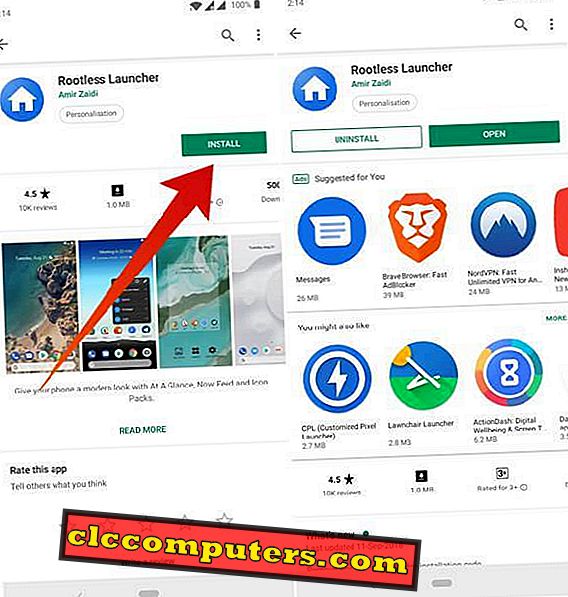
- Installer Rootless Launcher fra Google Play Butikk.
- Trykk på Hjem-knappen og velg Rootless Launcher som standard launcher.
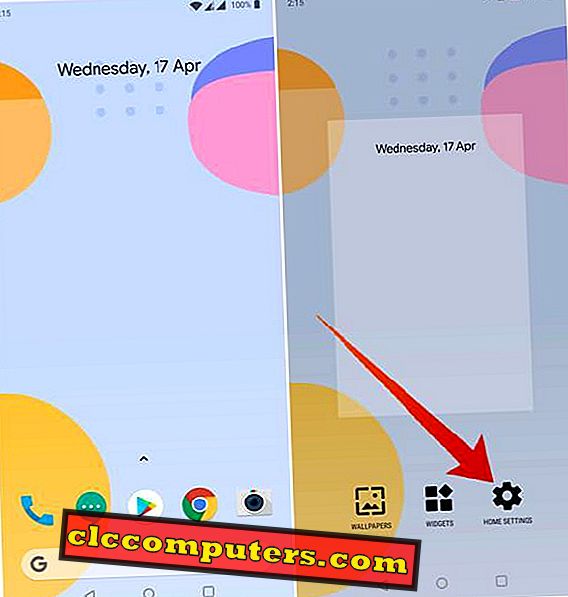
- Trykk lenge på startskjermen og velg Innstillinger.
- Slå på vekselen for Google Display-appen .
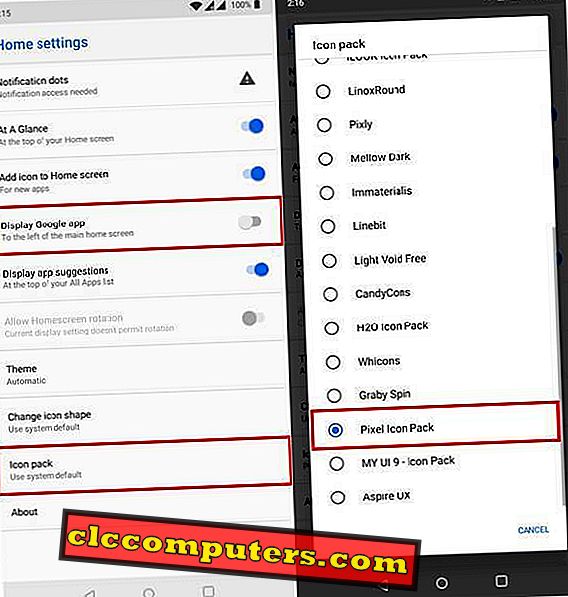
Mot bunnen kan du også trykke på ikonpakken og velge en ikonpakke installert på enheten din for å bruke den. Pixel Pie ikonet pakken er ganske fin og gratis. Når du har gjort det, er det satt opp din Pixel Launcher.
Få Google Pixel Like Stock Android Quick Innstillinger Panel
En annen del brukere samhandler med mest på deres Android-enheter er varslingsskyggen og / eller hurtige innstillinger. Det er også et annet område som nesten alle OEM liker å redesigne som lanseringen. I motsetning til lanseringsprogrammet, er det raske innstillingspanelet delen av SystemUI og ikke helt like lett utskiftbart. Det er imidlertid en relativt nyere app i byen, som ikke bare kan erstatte den, men også gjøre det bra. Appen heter Power Shade, og det er også gratis for det meste.
- Installer strømskygge fra Google Play Butikk.
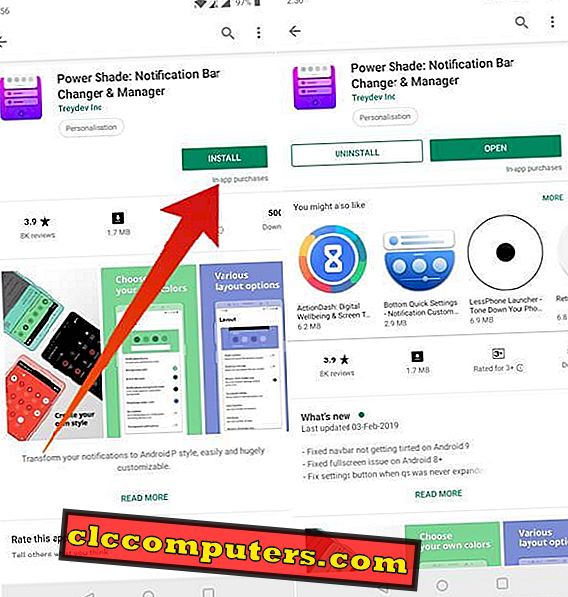
- Start appen og slå på hovedbryteren øverst til venstre.
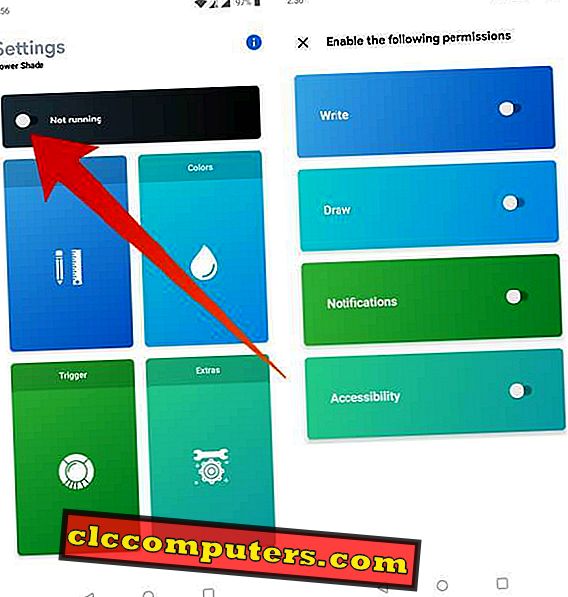
- På neste side, gi de nødvendige tillatelsene ved å slå på byttene.
- Hver bytte vil omdirigere deg til den respektive innstillingssiden hvor du kan gi tillatelsen.
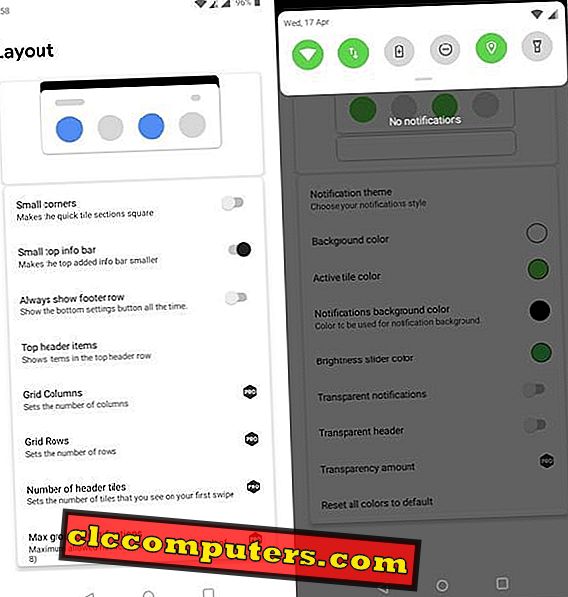
Så snart du er ferdig, er Power Shade aktivert, og din Google Pixel-lignende varselskygge og hurtige innstillinger er klare. Du kan fla deg rundt i appen skjønt for å forandre ting etter dine preferanser.
Installer Google Kameraport
Google Kamera-appen er en viktig, eller som noen kanskje sier, den viktigste delen av Google Pixel-opplevelsen. Google Kamera er der all programvare magi finner sted for å gjøre Google Pixel-smarttelefonene noen av de beste smarttelefonkameraene rundt, selv med en enkelt linse. HDR + -modusen på Google-kameraet gir flotte bilder, og Night Sight-funksjonen er fortsatt Night Mode-implementeringen for å slå.
Takket være alt dette er Google Camera veldig etterspurt, og så mange mennesker vil ha det på sine telefoner. Utviklere har lyttet, og det finnes utallige Google kamera-porter der ute som fungerer på alle typer Android-smarttelefoner. Selv Samsung Galaxy S10, Galaxy S9, Note 9, etc. som kjører på en Exynos-prosessor, har mottatt fullt funksjonelle Google Camera-porter.
Google kameraport, kjent som GCam, inneholder de fleste maskinlæringsforbedringer som gjør Google Pixel-kameraet det. Gutta på XDA har opprettet et Google Kameraport-hub hvor brukere enkelt kan finne alle Google Kamera-porter for hver enhet. De fleste ganger må du bare laste ned en APK-fil og installere den.
Installer Google Phone App
Google Phone-appen er også noe som er reservert for Google Pixel-smarttelefoner som Google Kamera-appen. Google Phone-appen er ganske standard skjønt, og det er ikke mange fordeler i forhold til telefonprogrammet på de fleste telefoner. Det har noen unike funksjoner, men som telefonboblen når du er på en samtale og vil gjøre noe annet på telefonen. Det er også ganske enkelt og ryddig som gjør det ønskelig.
Siden du ikke finner den i Google Play Butikken, er det eneste alternativet du vil installere en portført versjon av Google Phone-appen som fungerer på alle Android. Heldigvis har tredjepartsutviklere allerede sendt den nevnte appen til andre Android-enheter. Du kan laste ned APK ved å følge linken Last ned Google Phone app. Når du har installert den, må du også sette den som standard telefonapp.
- Gå til Innstillinger.
- Velg Apper og varsler > Standardapper .
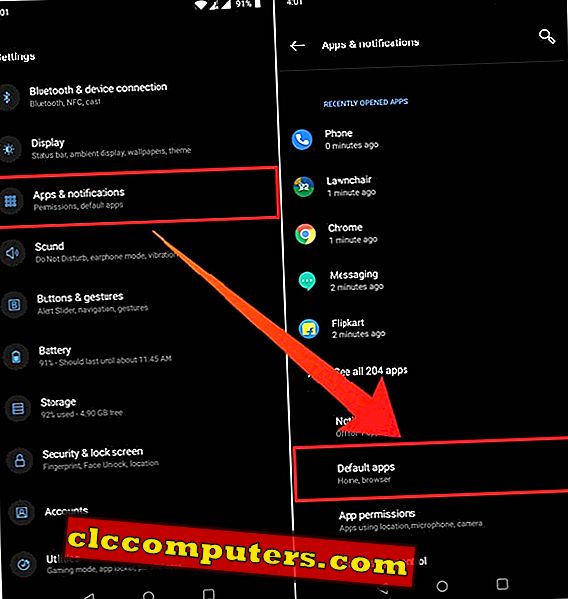
- Velg Telefon og velg deretter Google Phone-appen. Du kan gjenkjenne det med det runde, mørkeblå ikonet.
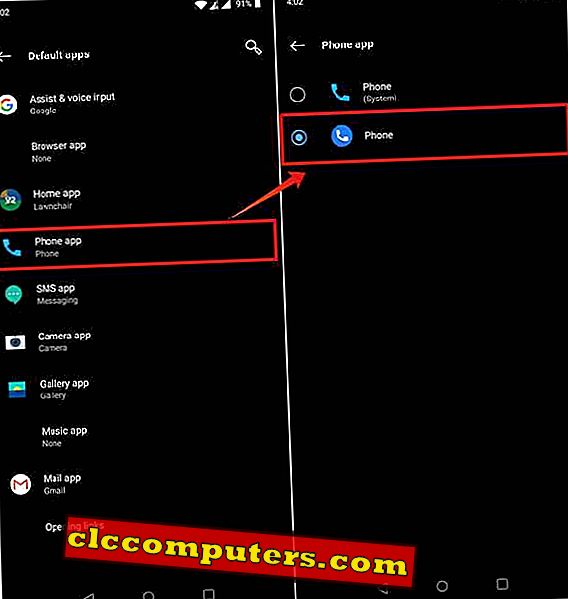
Merk: Avhengig av fabrikat og oppbygning av enheten din, kan prosessen for å endre standardappappa være litt annerledes. For eksempel på nyere Samsung-telefoner med OneUI-oppdateringen, er Apps og varsler to forskjellige oppføringer helt.
Ekstra Google Apps for Google Pixel Theme
Hver OEM laster opp sine enheter med egne apper og tjenester hvis de gir dem, og Google er ikke annerledes. Google Pixel-telefoner leveres med et stort antall Google-apper og -tjenester fra Google Play Musikk til YouTube. De fleste Android-telefoner har mange av de samme Google-appene som er forhåndsinstallert, men ikke alle. Hvis du virkelig vil gå til Google, kan du få disse appene fra Play-butikken, fordi ikke alle av dem er Pixel-eksklusiver.
Nedenfor er en liste over noen populære Google-apper som kanskje ikke allerede er installert på telefonen din.
- SMS / RCS-teksting: Meldinger
- Tastatur: Gboard
- Klokke: Klokke
- Kalkulator: Kalkulator
- Kalender: Google Kalender
- Fotogalleri: Google Foto
- Bakgrunnsbilder: Google Bakgrunnsbilder
- Musikk: YouTube Musikk
- Filbehandling: Filer fra Google
Bonus: Google Pixel Live Wallpapers
Med Google Pixel 2 introduserte Google sine Live Wallpapers, og det var ganske bra. Utviklere kastet ikke tid på å portere de levende bakgrunnsbilder til andre enheter. Da Google Pixel 3 ble sluppet, så vi flere bakgrunnsbilder som gjorde flere kule ting. For å få den unnvikende Google Pixel-opplevelsen, trenger du ikke virkelig live bakgrunnsbilder, men de er et veldig kult tillegg.
- Android 6.0-Android 7.1: Last ned Google Pixel 3 Live Wallpapers
- Android 8.0-Android 8.1: Last ned Google Pixel 3 Live Wallpapers
- Android 9 Pie-enheter: Last ned Google Pixel 3 Live Wallpapers
Få den riktige APK-filen fra koblingene ovenfor og installer dem som en vanlig app. Etter det kan du finne live bakgrunnsbilder i Live Wallpapers- delen av Google Wallpapers- appen.
Nyt det nye Google Pixel-temaet
Å gjøre alt som er nevnt ovenfor, gjør ikke å forvandle telefonen din til Google Pixel. Men hvis du elsker enkelheten og følelsen av Google Pixel, kan du fortsatt kopiere den mens du ikke gir opp på maskinvaren du liker. Hvor ellers kan du gjøre det, men Android?













